在Windows操作系統中,chkdsk工具是一個重要的系統工具,用于檢查硬盤上的文件系統錯誤并修復它們。如果系統崩潰或電腦意外關閉,文件系統可能會受損,這時運行chkdsk工具就顯得尤為重要。chkdsk工具怎么運行呢?下面便是電腦運行chkdsk工具的步驟介紹。

一、chkdsk工具運行的步驟
1、通過命令提示符運行chkdsk
①、打開命令提示符:在搜索欄輸入“cmd”,右鍵點擊“命令提示符”,選擇“以管理員身份運行”。
②、輸入chkdsk命令:在命令提示符窗口中,輸入chkdsk后跟上你想要檢查的驅動器的字母,例如chkdsk C:。如果你想要chkdsk修復發現的錯誤,請使用/f開關,例如chkdsk C: /f。
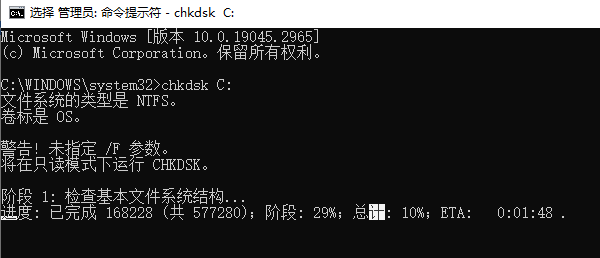
③、運行chkdsk:按下回車鍵,chkdsk將開始檢查指定驅動器的文件系統錯誤。如果使用了/f開關,chkdsk還會嘗試修復錯誤。
2、通過Windows界面運行chkdsk
①、打開“此電腦”:在桌面上找到“此電腦”或“我的電腦”,雙擊打開。
②、選擇驅動器:右鍵點擊你想要檢查的驅動器,選擇“屬性”。
③、訪問工具:在屬性窗口中,切換到“工具”標簽頁。
④、檢查錯誤:在“錯誤檢查”區域,點擊“檢查”按鈕。如果系統需要,它會提示你重啟電腦來完成檢查。
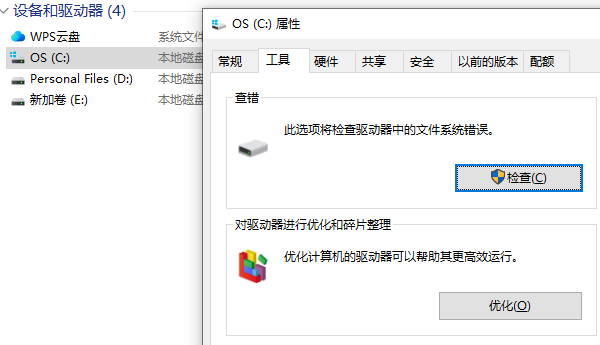
3、使用chkdsk的參數
①、/f:修復磁盤上的錯誤。
②、/r:查找壞扇區并恢復可讀信息。
③、/x:如果需要,先卸載驅動器再檢查。
二、chkdsk工具怎么運行注意事項
1、在運行chkdsk之前,最好關閉所有的程序和文件,以避免數據丟失。
2、如果chkdsk提示需要在下次啟動時運行,請保存你的工作并重啟電腦。
3、chkdsk可能需要一些時間來完成檢查,具體時間取決于硬盤的大小和錯誤的數量。
以上就是chkdsk工具怎么運行,電腦運行chkdsk工具步驟指南。
| 
